아이폰앱시간제한ㅣ스크린타임ㅣ해제ㅣ아이폰사용꿀팁

안녕하세요. YFREE 블로거입니다.
여러분~~ 유용한정보 오랜만에 들고와보았어요.
어제 친구에게 유용한 정보를 얻고와서
저처럼 필요하신분들을 위해서
시간제한 포스팅해보려구해요!
요즘 #스마트폰 #노트북 등
디지털 기기들을 많이 사용해서 그런지
눈이 점점 아파오더라구요?
그래서 의식하고 안보려고 했는데
자꾸만 제 손에 핸드폰이 쥐어져있는마법,,?
이미 습관화가 되어버린 것 같아서
잠금어플을 사용해볼까? 하다가
친구랑 어제 대화도중 핸드폰을
많이 보는게 싫다고했더니
친구는 이미 #아이폰앱시간제한 을
설정해서 사용중이라고하더라구요!
저는 그게 뭐야며 어플이야?? 했더니
#아이폰 #스크린타임 에서 간편하게 설정할 수 있는
기능이였어요!
그래서 저처럼 스마트폰을 손에서 놓치 못하시지만
많이 보고싶지않아 하시는분들께
유용한 정보일 것 같아서 포스팅하게 되었습니다!
실제로 오늘 반나절 정도 사용해본 결과
제가 경각심을 가지고 알림이 뜰때
덜보려고 노력하는 모습을 보고
요즘 핸드폰에서 제일 많이 사용하는 어플들부터
하나씩 줄여나가볼려고 합니다!
그럼 아이폰앱시간제한을 스크린타임을 통해
설정하는법 지금부터 알려드릴께요-!
GOGO~
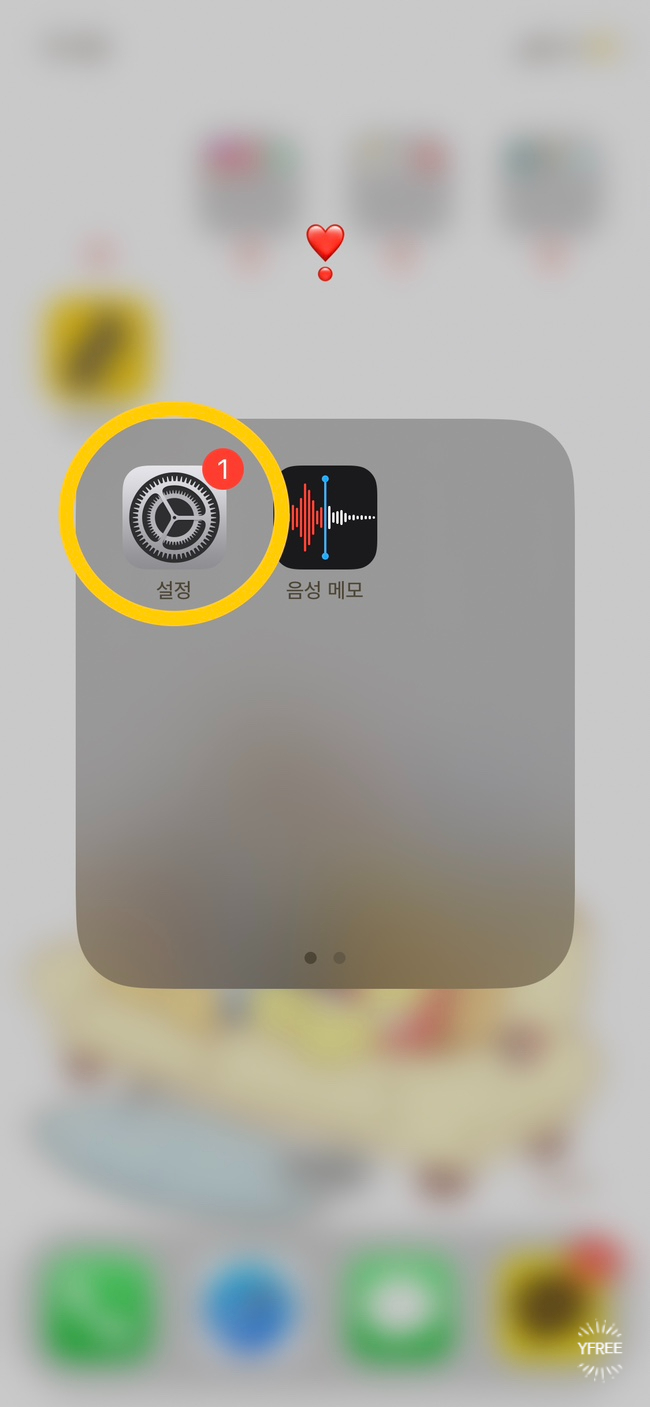
1. 일단 아이폰 설정으로 들어가주세요.
#아이폰사용꿀팁
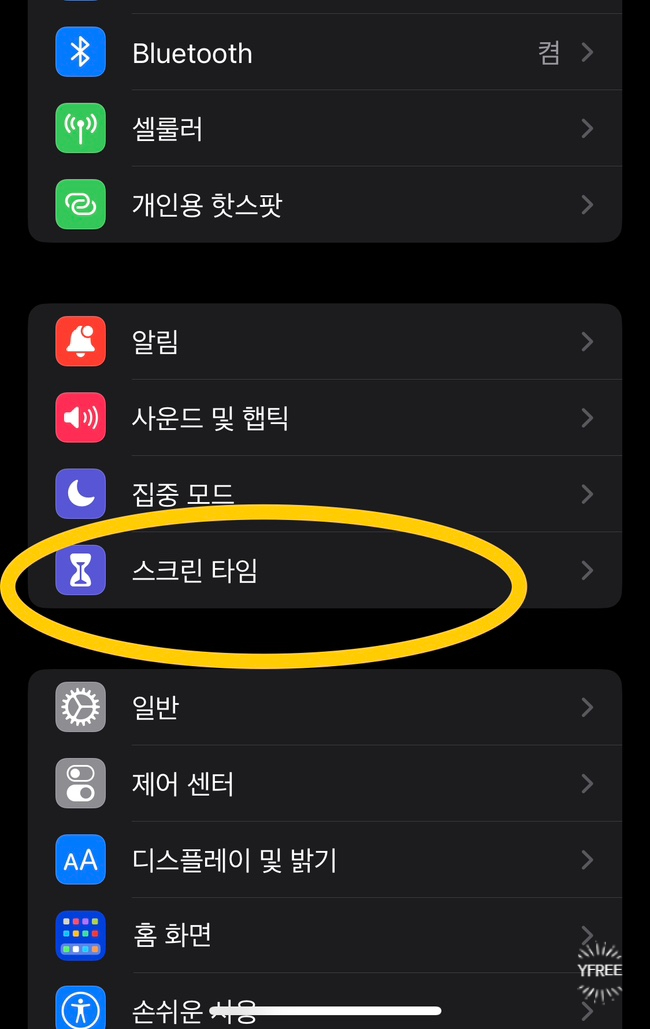
2. 설정에서 스크롤를 내리시다보면
집중모드밑에
'스크린 타임'
으로 들어가주세요.
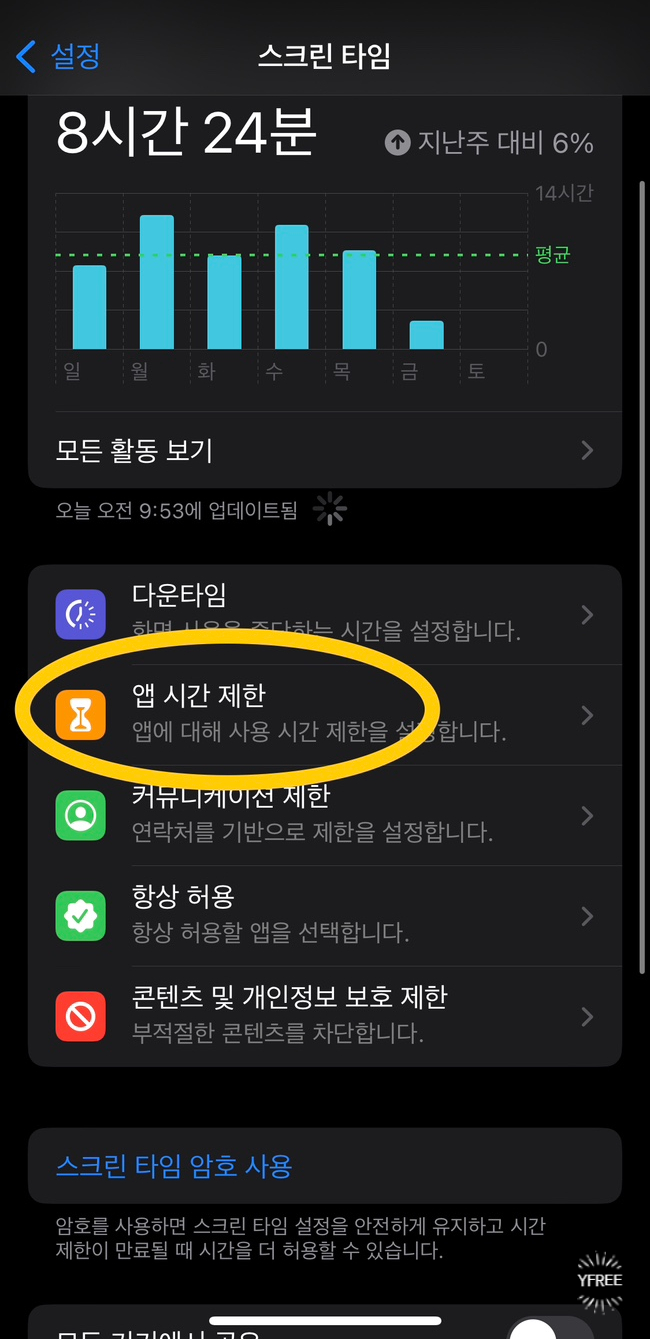
아이폰사용꿀팁
스마트폰 중독자인 제 스크린타임은
살짝 눈감아주시고,,
3. 두번째에 적혀있는 앱시간제한으로 들어가주세요.
#앱시간제한설정 시급한 사람 나
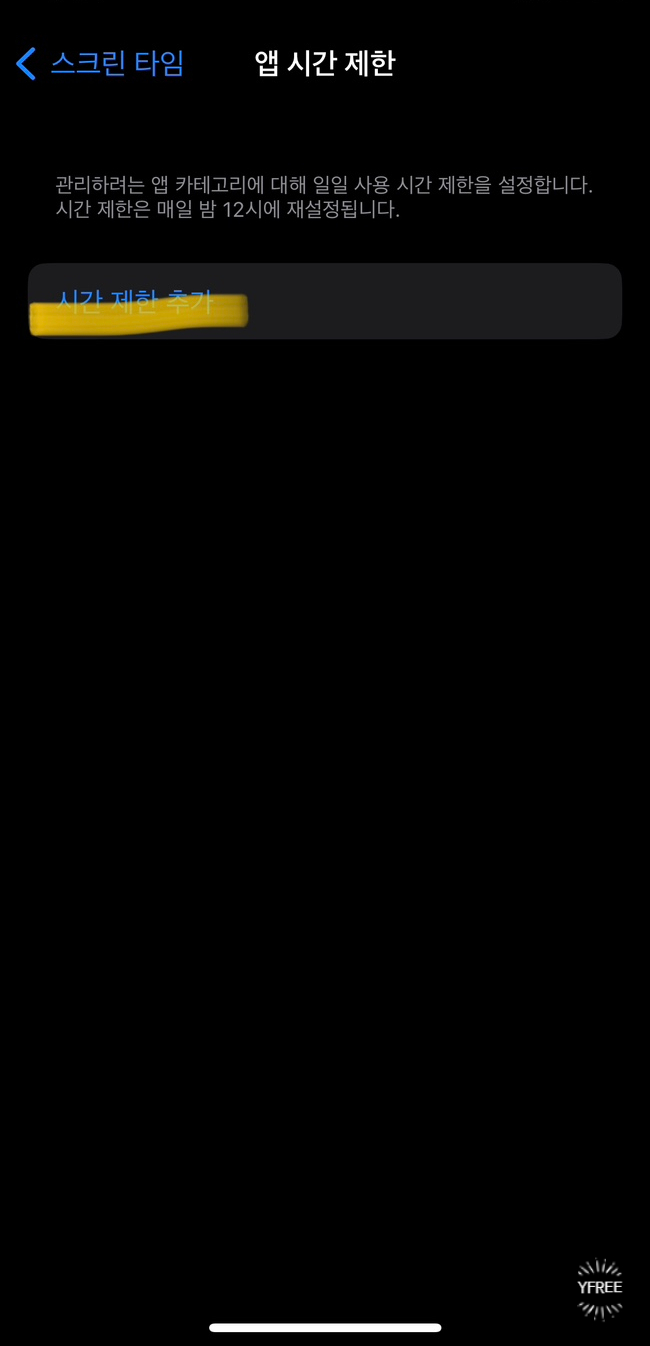
아직 아무것도 설정되어있지 않기때문에
無인 화면이 뜰꺼에요.
여기서 제가 노란줄로 끄어 놓은
4. #시간제한추가 로 들어가주세요.
* 앱시간제한은
카테고리에 대해 일일로 사용시간제한을 설정하므로
시간제한은 매일밤 12시에 재설정이됩니다.
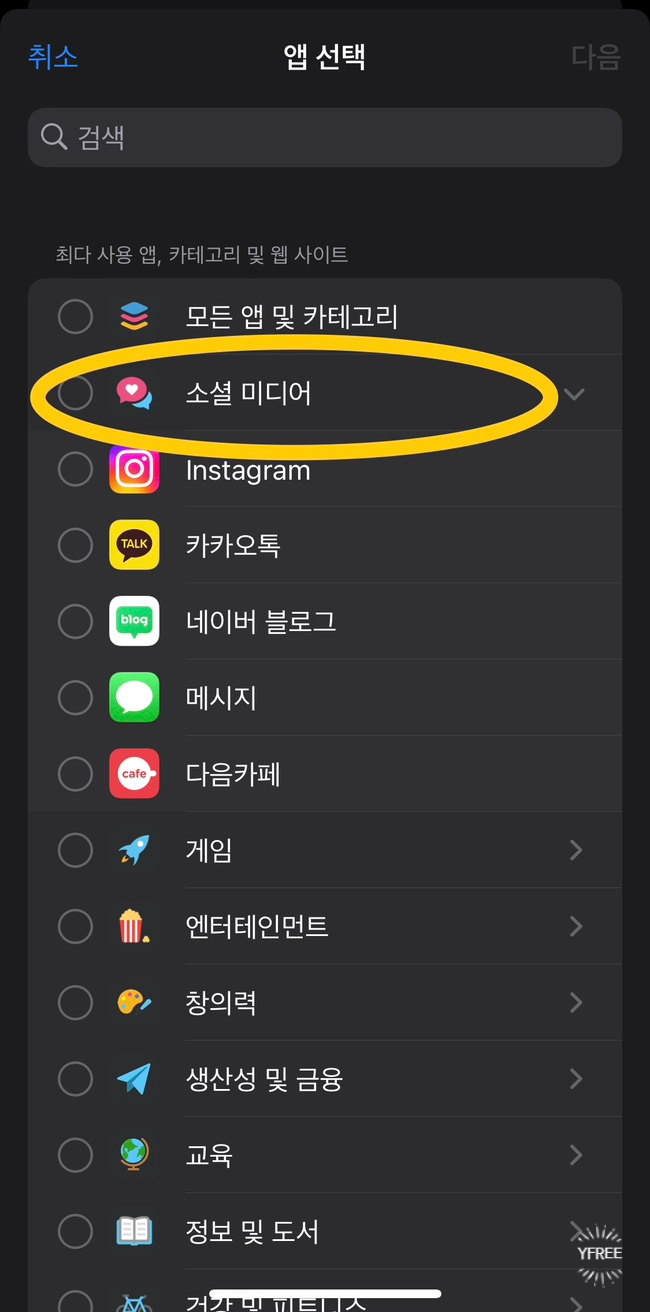
시간제한추가로 들어가시면
앱을 선택하실 수 있는데요!
5. 원하시는 앱을 눌러주세요.
앱외에도 스크롤내리시면 웹사이트도 설정이 가능하세요.
저는 사파리를 이용중이라서
자주 들어가는 인터넷 주소들이 뜨더라구요.
저는 지금 현재로
#인스타그램 과 #유튜브 #블로그 를
많이하고 있어요.
그치만 많은 것 을 한 번에 끊으면
금단현상이 오기때문에
한 어플씩부터 시도해보려고
저는 인스타그램 먼저 오늘 반나절동안 사용해보았는데요.
처음에는 15분동안 설정해놨는데
제가 15분째 되면 알림이 울리면서 잠금이 되는데
'벌써?'하며 처음에는 놀랬지만
핸드폰을 덮는 저의 모습을 보고
아 유튜브까지 10분으로 도전해보자라는 생각이 들어서
여러분께 설명드리면서 다시 설정했습니다 ㅎㅎ
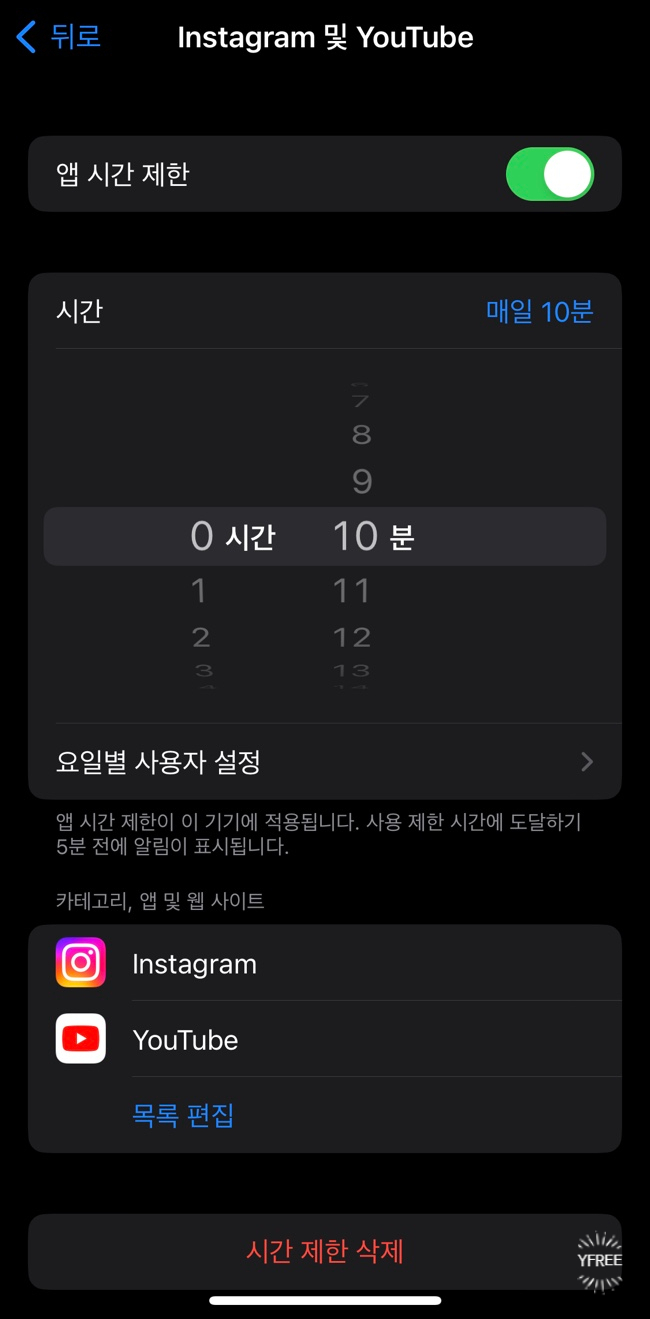
어플을 누르고나면
6. 자신이 원하는만큼 앱시간제한을 설정 할 수 있는데요.
여러분이 생각하기에 적절한 스마트폰시간을
설정해주시면 될 것 같아요.
저는 10분으로 설정했습니다.
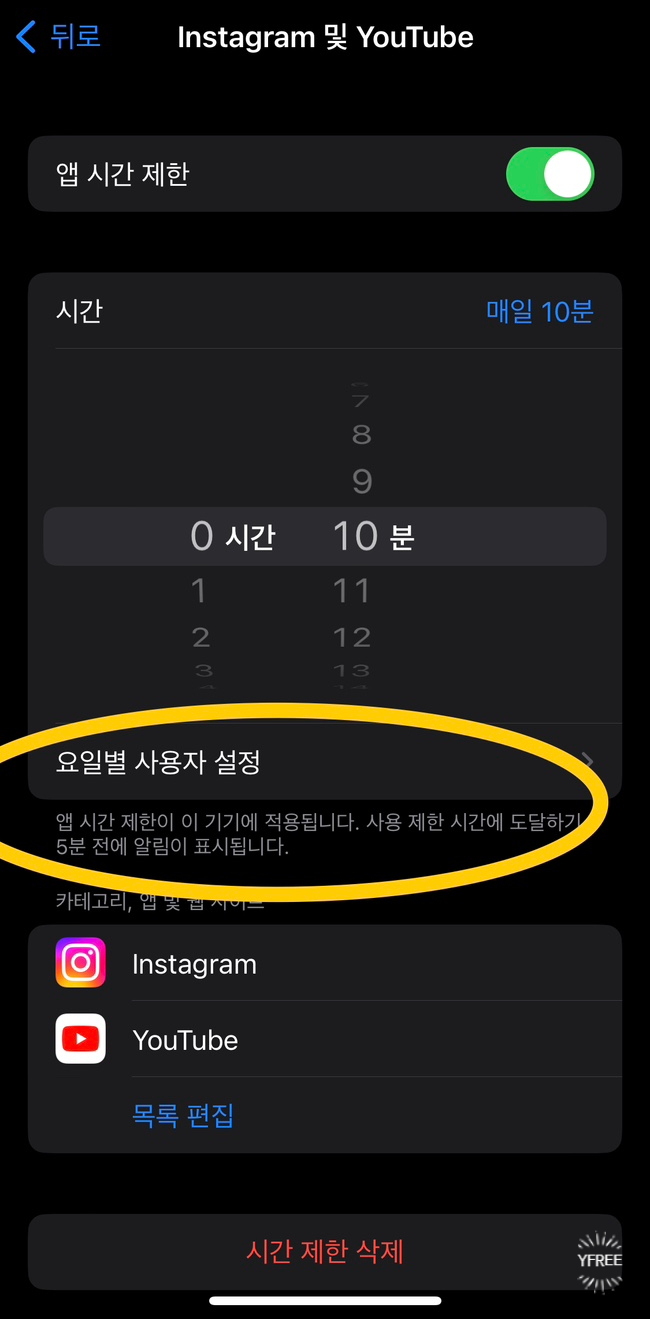
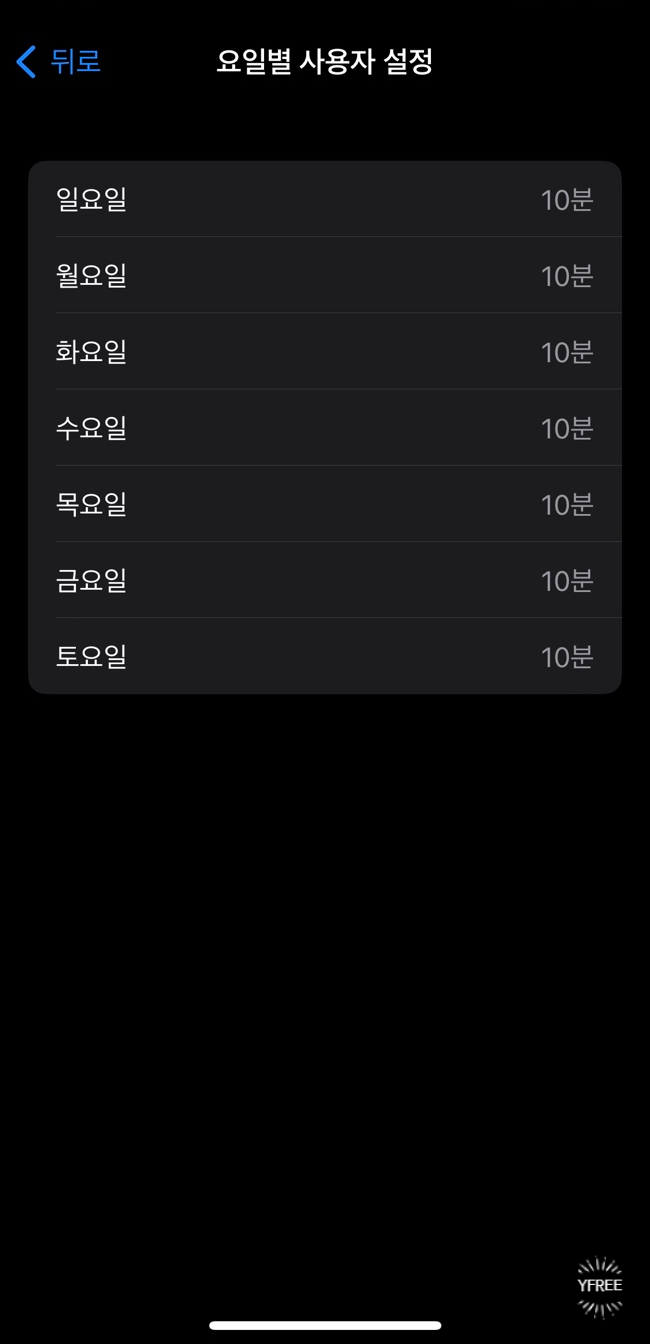
아이폰사용꿀팁
밑에보니까 요일별 사용자 설정이 있더라구요.
눌러보니 요일별로 다르게
앱시간제한을 설정할 수 있었어요.
스크린타임에서 이렇게 세밀하게 설정 할 수 있다니
너무 유용한 것 같아요.
자신이 생각하기에
이 날은 쫌 자유의 시간을 허락해주자하는 요일에
더 여유롭게 설정해주면 좋을 것 같아요.
예를들면 금토일?ㅎㅎ
#아이폰 #앱시간제한 #스마트폰중독
#아이폰사용꿀팁 #아이폰기능
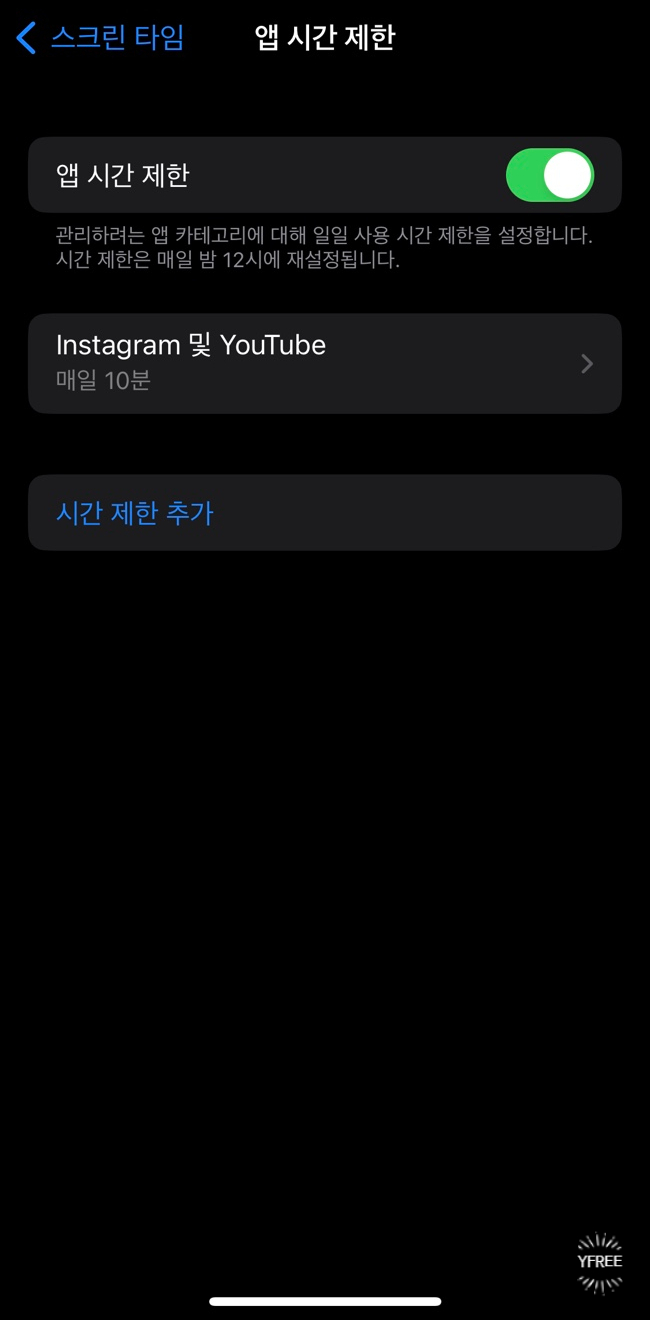
이렇게 설정해주시면
본인이 설정한 앱과 설정한시간을 확인 하실 수 있어요.
여기까지가 설정 끝입니다.
정말 간단하고 쉽죠?
#아이폰숨겨진기능
이후에 화면의 모습 같이 확인해보도록할께요~
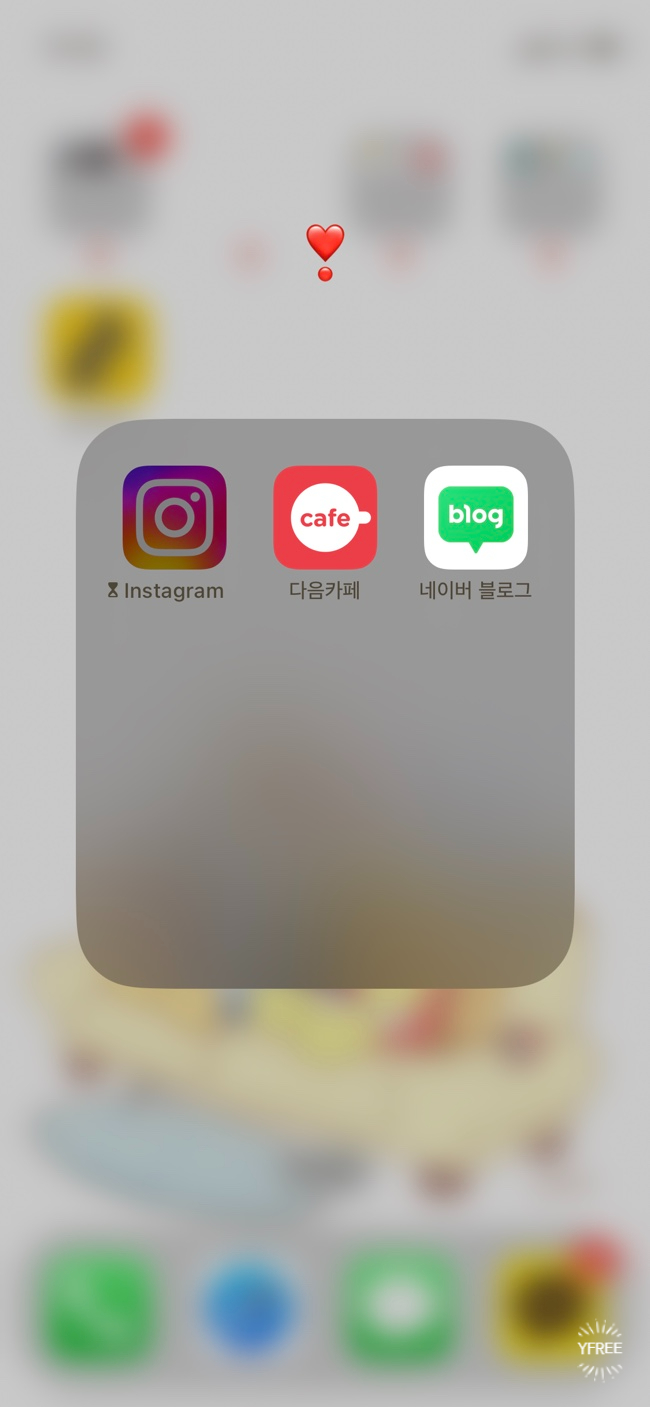
여기 세개의 어플중
제가 설정해놓은 인스타그램만
#모래시계 모양이 되어있으면서
손가락으로 터치했을때의 모습처럼
되어있더라구요!
인스타그램으로 들어가볼까요~?
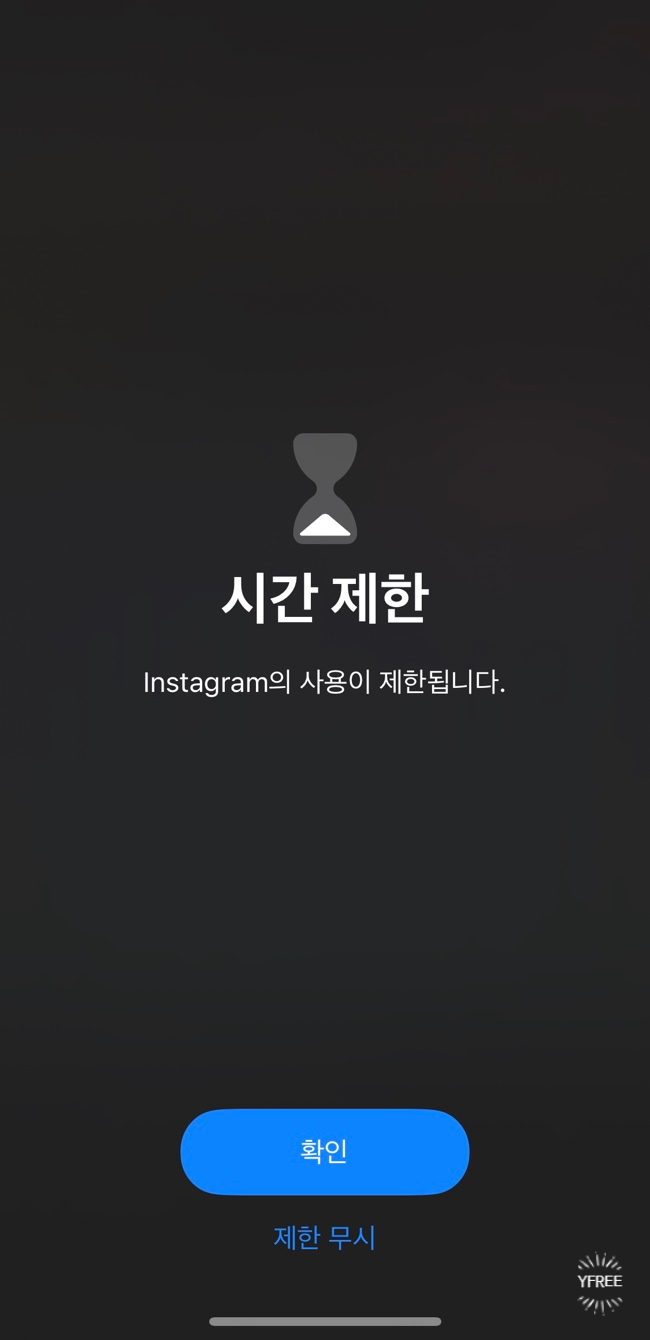
#앱시간제한
인스타그램을 들어가시면 바로
#인스타그램피드 를 볼 수 있는게 아니라
#시간제한 화면을 보실 수 있습니다.
이때 확인버튼을 누르시면 어플종료가 되니
아차! 싶으신분들은 그대로 어플을 종료해주시면 되구요.
저처럼 시간제한걸어서 보고싶어! 하시는분들은
제한무시버튼을 눌러주시면됩니다.
#아이폰제한무시 #제한무시
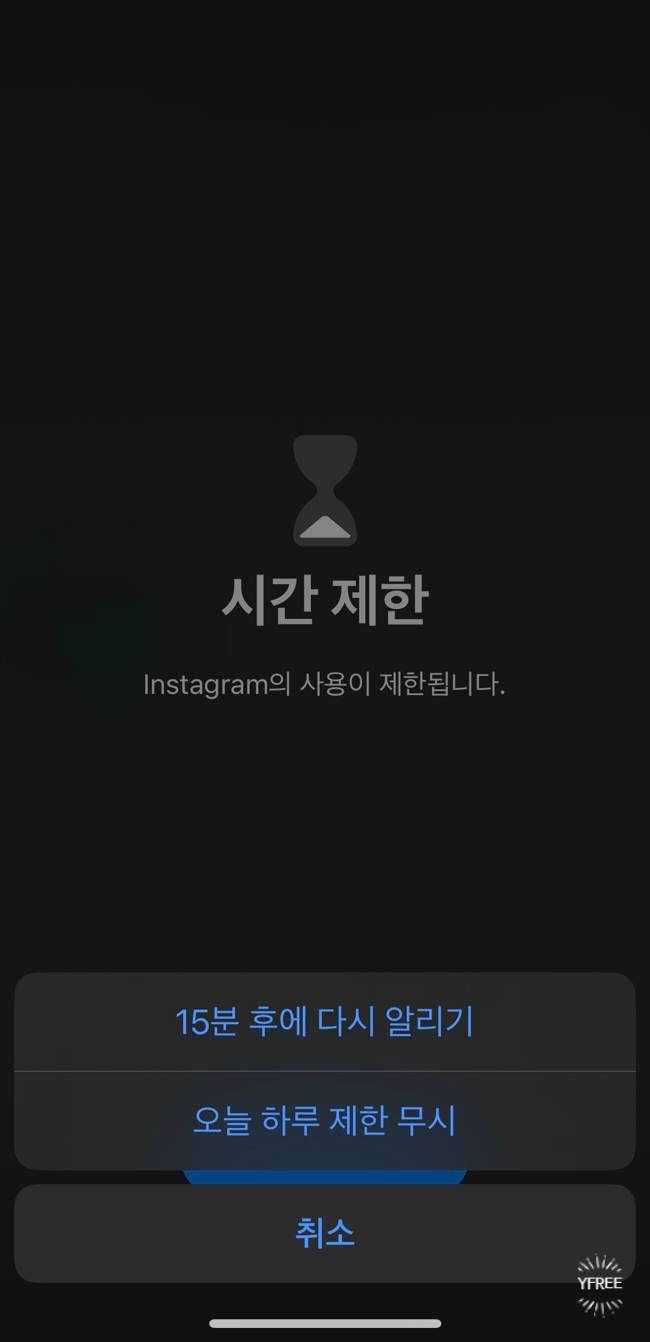
제한무시 버튼을 누른다고
바로 어플에 들어갈 수 있는것이 아니라
자신이 설정해 놓은 시간만큼 볼 수 있는 버튼과
#오늘하루제한무시 버튼을 볼 수 있어요.
오늘 하루 제한 무시는
자신이 스스로에게 허락한 날 해주시면 좋을 것 같구요.
저는 허락을 못했으니
15분 후에 다시 알리기 버튼을 눌러주고
앱구경 10분동안 실컷하실 수 있어요 ㅎㅎ
만약 10분안에 앱을 나오시면
나중에도 앱을 들어가서 구경할 수 있어
제한버튼을 또 누르지 않아도 됩니다.
그치만 앱을 10분동안 다 보신다면
처음 앱시간제한을 설정한 화면처럼
모래시계화면을 보실 수 있습니다.
스스로 경각심을 가진 분들은 화인버튼을 눌러주시고
앱을 꺼주세요....
조금 더 원하시는분들은
또 한번의 제한무시버튼을,,,, 누르시묜 됩니다.
(우리모두 절제하는법을 배워보아요.)
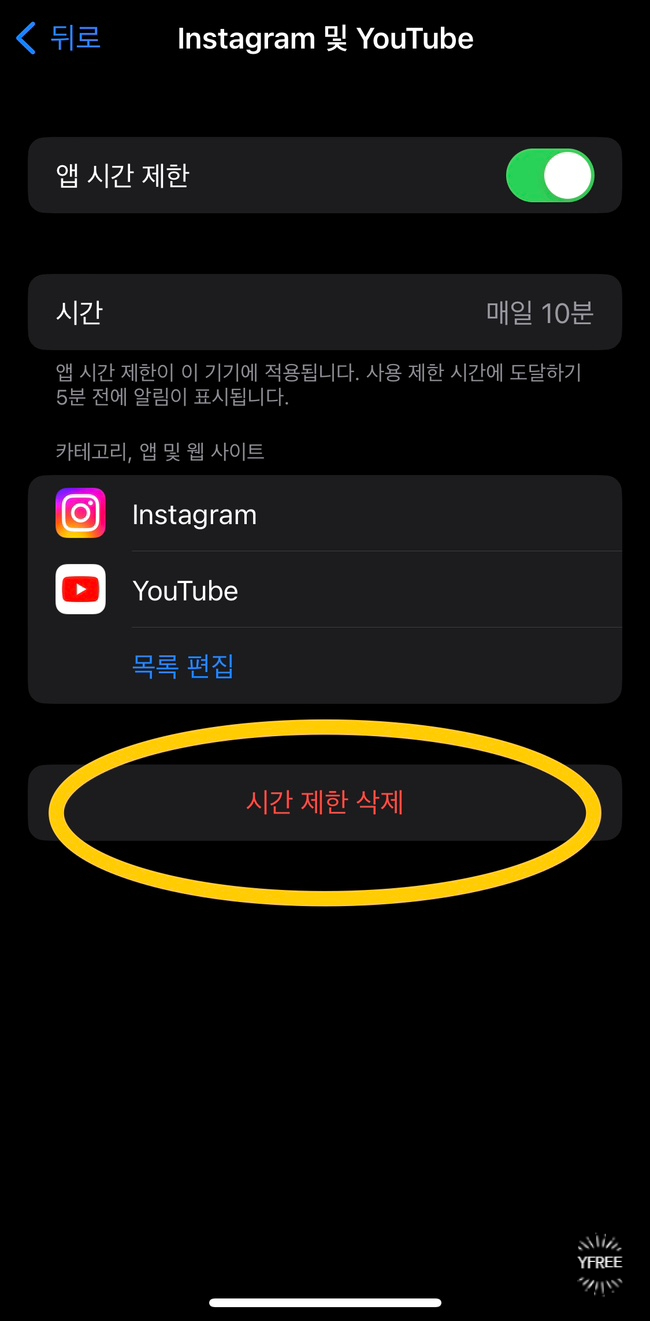
#시간제한삭제 를 원하시는분들은
스크린타임 - 앱시간제한 -설정한시간제한어플
그대로 누르신 후 맨 아래쪽에
시간제한삭제 버튼을 눌러주시면
간단하게 시간제한삭제를 하실 수 있습니다.
앞쪽에도 말씀드렸다싶이
앱시간제한은 일일로 사용시간제한을 설정하는 것이므로
시간제한은 매일밤12시에 재설정이 되신다는점 참고 부탁드릴께요-!
.
.
.
.
.
저한테 너무 유용한 정보여서 꼼꼼히 적어보았는데
여러분한테도 도움이되었으면 좋겠어요 ㅎㅎ
오늘도 YFREE의 유용한정보포스팅을 읽어주셔서 감사합니다.
행복한 주말맞이하세요-!